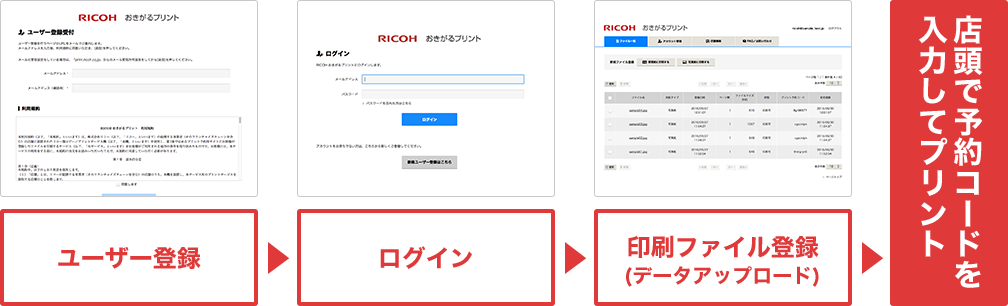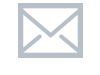- ホーム
- 複写機/複合機
- リコー マルチコピーサービスのご紹介
- 主な機能のご利用手順
- インターネットからプリント(パソコン)
主な機能のご利用手順 インターネットからプリント(パソコン)
全体の流れ
画像ファイルだけでなく、文書ファイルもプリントできます。

※普通紙にプリントできるファイル形式:PDF、JPEG、TIFF
※写真紙にプリントできるファイル形式:JPEG、TIFF、BMP、PNG
Step 1ログイン/新規ユーザー登録
「おきがるプリント」サイトで、登録したメールアドレスとパスワードを入力してログインします。
初めて利用する場合は新規ユーザー登録をします。
(新規ユーザー登録もこちら)
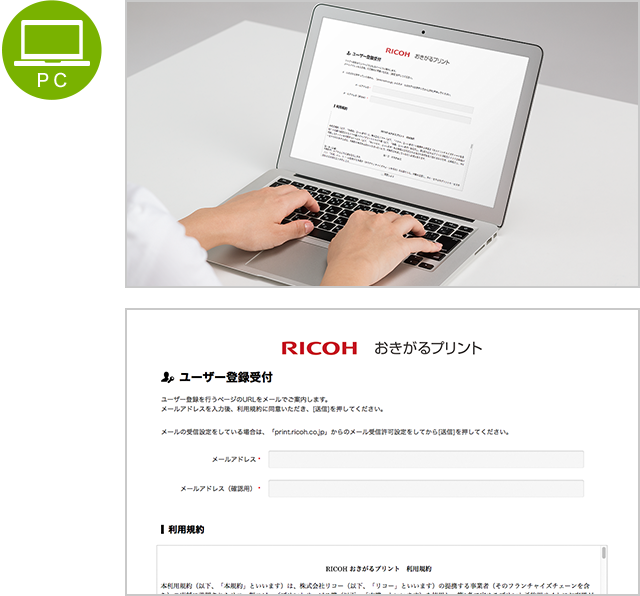
Step 2用紙を選ぶ
プリントする用紙を選びます。
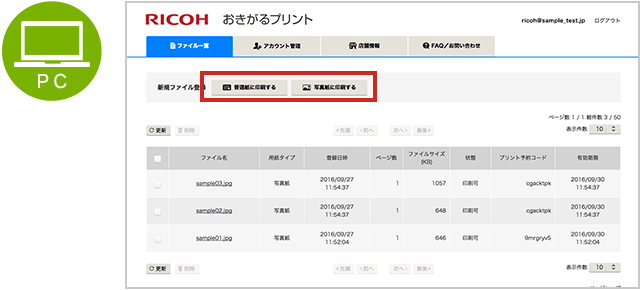
Step 3データを選ぶ
「参照」をクリックして、プリントするデータを「おきがるプリント」サイトに登録します。
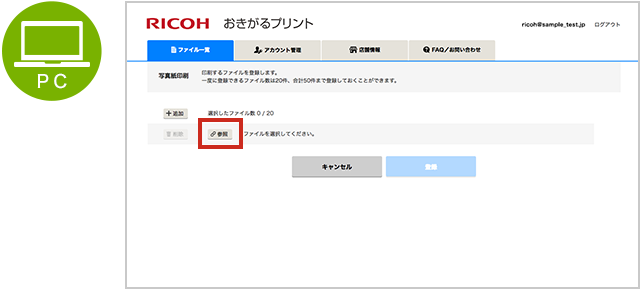
Step 4プリント予約コードを入手
登録されたデータのリストが表示され、プリント予約コードが書かれたメールが設定したメールアドレスに届きます。
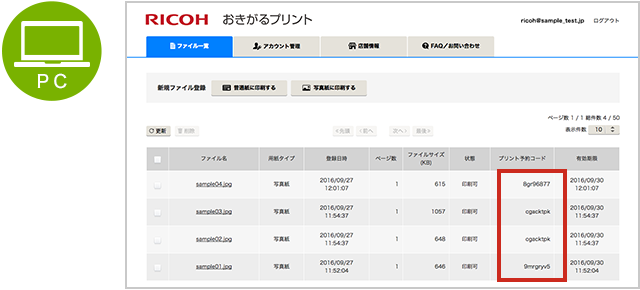
![]()
プリント予約コードは店舗でプリントする際に必要です。おきがるプリントユーザーページ、アプリ、自動返信メールで確認できます。
Step 5「プリント」を押す
店舗のマルチコピー機で「プリント」を押します。
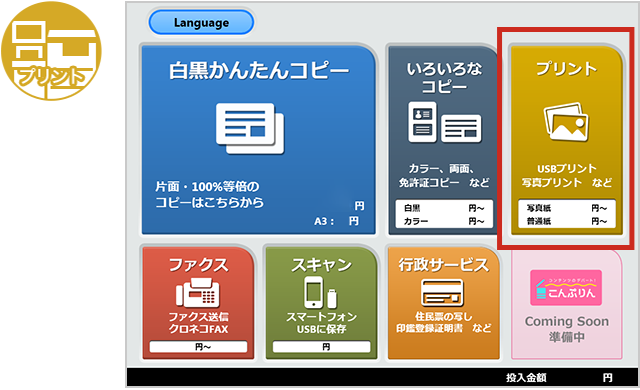
Step 6「インターネットからプリント」を押す
「インターネットからプリント」を押します。
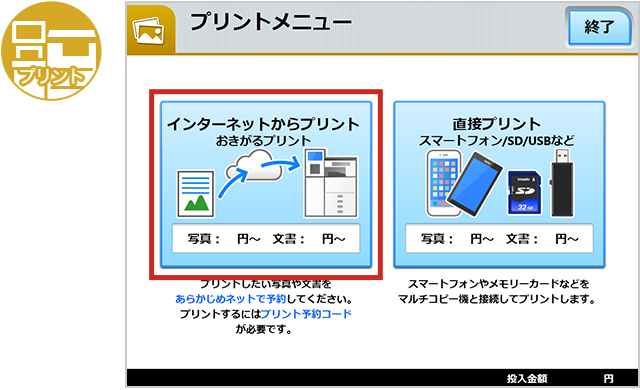
Step 7プリント予約コードを入力
Step 4のプリント予約コードを入力します。
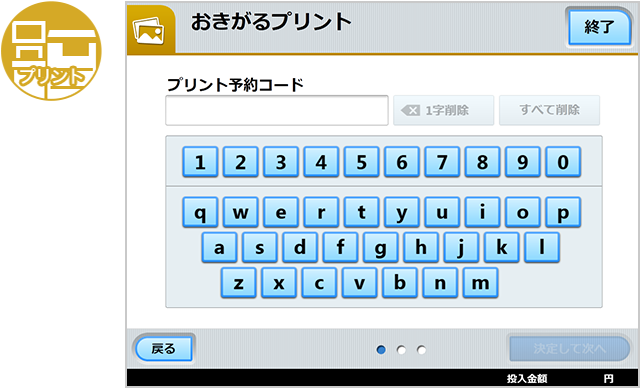
Step 8プリントスタート
プリントの設定をした後にプレビューでできあがりイメージを確認し、「プリントスタート」を押します。
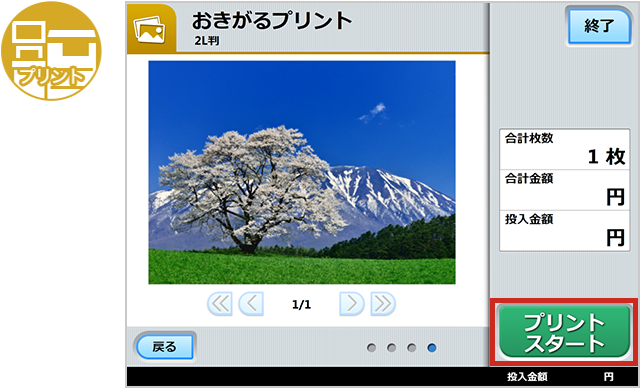
![]()
プレビューでできあがりが確認できるから安心です。
![]()
プリントに必要な料金を入れると、「プリントスタート」ボタンが押せるようになります。
写真プリントのオプション
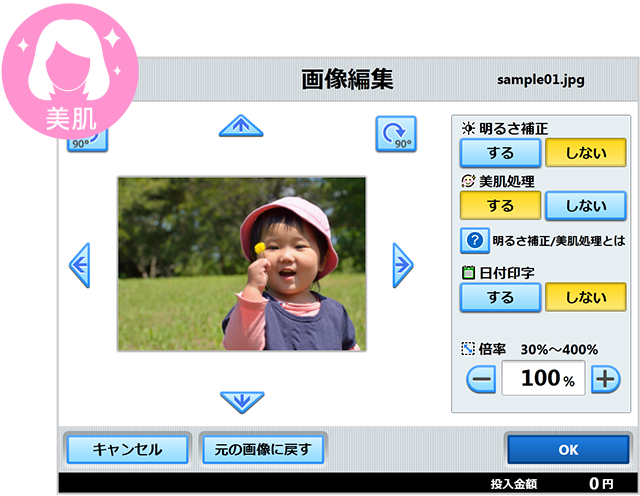 <美肌処理>
<美肌処理>
人肌がより美しく見えるように色味を補正し、さらに肌などの滑らかさを向上させます。
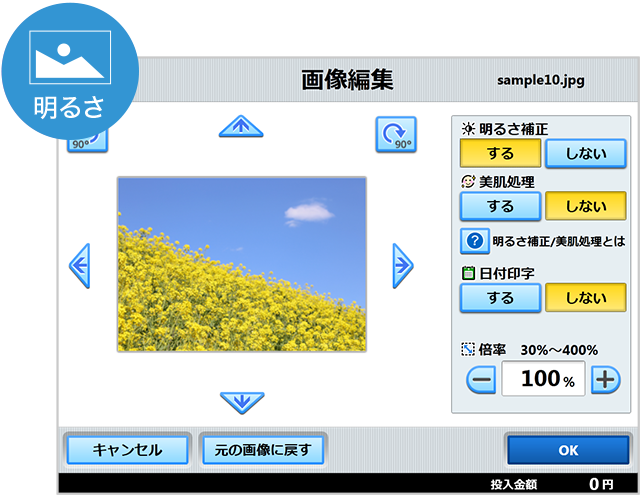 <明るさ補正>
<明るさ補正>
さまざまな条件で撮影された写真に合うよう、適正な明るさに自動補正します。
※操作画面の一部は省略しています。
※操作画面の内容は実際と異なる場合があります。